Analise o pacote de diagnóstico do AMP para CPU alta
Opções de download
Linguagem imparcial
O conjunto de documentação deste produto faz o possível para usar uma linguagem imparcial. Para os fins deste conjunto de documentação, a imparcialidade é definida como uma linguagem que não implica em discriminação baseada em idade, deficiência, gênero, identidade racial, identidade étnica, orientação sexual, status socioeconômico e interseccionalidade. Pode haver exceções na documentação devido à linguagem codificada nas interfaces de usuário do software do produto, linguagem usada com base na documentação de RFP ou linguagem usada por um produto de terceiros referenciado. Saiba mais sobre como a Cisco está usando a linguagem inclusiva.
Sobre esta tradução
A Cisco traduziu este documento com a ajuda de tecnologias de tradução automática e humana para oferecer conteúdo de suporte aos seus usuários no seu próprio idioma, independentemente da localização. Observe que mesmo a melhor tradução automática não será tão precisa quanto as realizadas por um tradutor profissional. A Cisco Systems, Inc. não se responsabiliza pela precisão destas traduções e recomenda que o documento original em inglês (link fornecido) seja sempre consultado.
Contents
Introduction
Este documento descreve as etapas para analisar um pacote de diagnóstico da AMP (Advanced Malware Protection, Proteção avançada contra malware) para endpoints na nuvem pública em dispositivos Windows para solucionar problemas de uso elevado da CPU.
Contribuído por Luis Velazquez e editado por Yeraldin Sánchez, Engenheiros do TAC da Cisco.
Prerequisites
Requirements
A Cisco recomenda que você tenha conhecimento destes tópicos:
- Acesso ao console AMP
Componentes Utilizados
As informações neste documento são baseadas nestas versões de software e hardware:
- AMP para endpoints Console 5.4.20200204
- dispositivos do sistema operacional Windows
The information in this document was created from the devices in a specific lab environment. All of the devices used in this document started with a cleared (default) configuration. Se a rede estiver ativa, certifique-se de que você entenda o impacto potencial de qualquer comando.
Troubleshoot
Esta seção fornece informações que podem ser usadas para o troubleshooting da sua configuração.
Verifique se outro antivírus está instalado na máquina
Se outro antivírus (AV) estiver instalado, verifique se o processo principal do AV está excluído na configuração da política
Tip: Use as exclusões mantidas pela Cisco se o software usado estiver incluído na lista. Lembre-se de que essas exclusões podem ser adicionadas a novas versões de um aplicativo.
Para ver as listas disponíveis na seção exclusões mantidas pela Cisco, navegue para Gerenciamento > Políticas > Editar > Exclusões > Exclusões mantidas pela Cisco.
Selecione os que seu endpoint precisaria de acordo com o software atualmente instalado na máquina e salve a diretiva, como mostrado na imagem.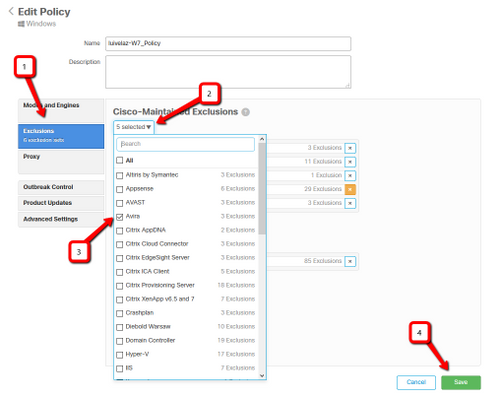
Identificar se a CPU alta acontece quando um aplicativo específico está em uso
Identifique se o problema acontece enquanto um ou alguns deles são executados se você puder replicar o problema ajuda no processo de identificação de possíveis exclusões.
Reunir pacote de diagnóstico para análise
Habilitar nível de log de depuração
Para reunir um pacote de diagnóstico útil, o nível de log de depuração deve ser ativado.
Nível de Depuração no endpoint
Se você puder replicar o problema e tiver acesso ao endpoint, abaixo está o melhor procedimento para capturar o pacote de diagnóstico:
- Abrir GUI do AMP
- Navegue até Configurações
- Role até a parte inferior da GUI do AMP e abra as configurações do conector do Cisco AMP
- Clique em Ativar registro de depuração
- O Status de log de depuração deve ser alterado para Iniciado. Este procedimento ativa o nível de depuração até o próximo heartbeat de política, por padrão, 15 minutos

Nível de depuração na política
Se você não tiver acesso ao endpoint ou se o problema não puder ser reproduzido de forma consistente, o nível de log de depuração deverá ser ativado na política.
Para habilitar o nível de log de depuração por política, navegue para Gerenciamento > Políticas > Editar > Configurações avançadas > Nível e gerenciamento de log do conector > Políticas > Editar > Configurações avançadas > Nível de log da bandeja e selecione Depurar e salve a política, como mostrado na imagem.

Caution: Se o modo de depuração estiver ativado na política, todos os endpoints receberão essa alteração.
Note: Sincronize a política do endpoint para garantir que o nível de depuração seja aplicado ou aguarde o intervalo de pulsação, por padrão, é de 15 minutos.
Reproduza o problema e reúna um pacote de diagnóstico
Quando o nível de depuração for configurado, aguarde até que o estado de CPU alta ocorra no sistema ou reproduza manualmente as condições previamente identificadas e, em seguida, reúna o pacote de diagnóstico.
Para coletar o pacote, navegue até C:\Program Files\Cisco\AMP\X.X.X (Onde X.X.X é a versão mais recente do AMP instalado no sistema) e execute o aplicativo ipsupporttool.exe esse processo cria um arquivo .7z na área de trabalho chamada CiscoAMP_Support_Tool_%date%.7z
Note: O Connector versão 6.2.3 e posterior pode solicitar um pacote remotamente, navegar para Management > Computers, expandir o registro do ponto final e usar a opção Diagnose.
Note: O pacote de diagnóstico também pode ser executado a partir de um prompt CMD com o comando: "C:\Program Files\Cisco\AMP\X.X.X\ipsupporttool.exe", ou "C:\Program Files\Cisco\AMP\X.X.X\ipsupporttool.exe" -o "X:\Folder\I\Can\Get\To", onde X.X.X é a versão mais recente do AMP instalada, o segundo comando pode ser usado para selecionar a pasta de saída para o arquivo .7z.
Faça a análise
Há duas maneiras de analisar um arquivo de diagnóstico:
- Diag_Analyzer.exe
- Amphandlecount.ps1
Diag_Analyzer.exe
Etapa 1. Faça o download do aplicativo aqui.
Etapa 2. Na página GitHub, há um arquivo README com instruções adicionais sobre o uso.
Etapa 3. Copie o arquivo de diagnóstico CiscoAMP_Support_Tool_%date%.7z na mesma pasta em que Diag_Analyzer.exe está localizado.
Etapa 4. Executar o aplicativo Diag_Analyzer.exe.
Etapa 5. No novo prompt, confirme se você deseja obter as exclusões da política com um Y ou um N.
Etapa 6. O resultado do script contém:
- 10 principais processos
- 10 principais arquivos
- 10 principais extensões
- 100 principais caminhos
- Todos os arquivos
Note: Diag_Analyzer.exe verifica o arquivo de diagnóstico AMP fornecido para arquivos sfc.exe.log. em seguida, cria um novo diretório com o nome do arquivo de diagnóstico e armazena os arquivos de log fora do .7z, no diretório pai do diagnóstico, depois disso, ele analisa os logs e determina os 10 principais processos, arquivos, extensões e caminhos, finalmente, imprime informações na tela e também em um arquivo {Diagnostic}-summary.txt.
Amphandlecount.ps1
Etapa 1. Baixe o script anphandlecounts.txt da parte inferior desta comunidade após Analisar arquivos digitalizados da AMP.
Etapa 2. Para executar o script no Windows, renomeie-o para anphandlecount.ps1.
Etapa 3. Para conveniência, copie o arquivo anphandlecount.ps1 em uma pasta própria.
Etapa 4. Descompacte o arquivo CiscoAMP_Support_Tool_%date%.7z e identifique os arquivos sfc.log no caminho CiscoAMP_Support_Tool_2019_06_13_18_26_37\Program Files\Cisco\AMP\X.X.X .
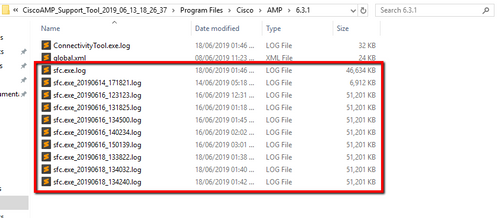
Etapa 5. Copie os arquivos sfc.log na pasta anphandlecount.ps1.
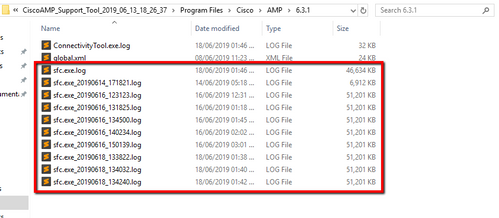
Etapa 6. Execute o anphandlecount.ps1 com o PowerShell e, em seguida, uma janela será aberta e, dependendo da política de execução no endpoint, poderá solicitar permissão para execução.
Tip: Para alterar a política de execução, abra um Windows PowerShell e use os próximos comandos:
Defina a política para permitir acesso de execução irrestrito - Set-ExecutionPolicy -Scope CurrentUser -ExecutionPolicy Unrestricted
Defina a política para restringir o acesso à execução - Set-ExecutionPolicy -Scope CurrentUser -ExecutionPolicy Restricted
Passo 7. Permita que o PowerShell termine (Pode demorar algum tempo, dependendo do número de sfc.log na pasta) após a conclusão do PowerShell, quatro arquivos são criados na pasta:
- data.csv
- results.txt
- sorted_results.txt
- terms.txt
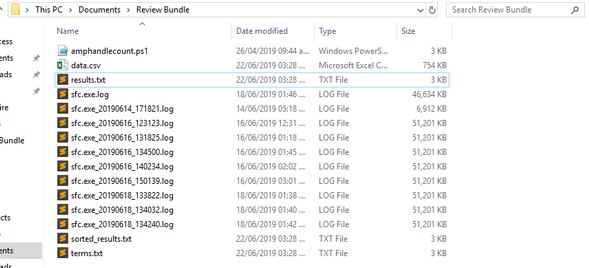
Etapa 8. Os 4 novos arquivos contêm o resultado da análise:
- data.csv: contém o caminho completo dos arquivos digitalizados e o processo pai que criou/modificou/moveu o arquivo
- result.txt: contém a lista de processos que são verificados pela AMP
- sorted_results.txt: contém a lista de processos que são verificados pela AMP com o processo mais verificado
- terms.txt: contém o nome dos processos analisados pela AMP
Etapa 9. Filtre o nome do processo com altas contagens do sorted_results.txt no data.csv você pode identificar o processo pai com seu caminho completo e continuar para adicionar uma exclusão à política em uma lista personalizada se ela for confiável.
Processos para procurar:
- Ctrl + F em "data.csv" e pesquisa
- Caminho do arquivo digitalizado pelo AMP
- Caminho do processo pai que copia/move/modifica o arquivo
Note: Note: Geralmente, a exclusão é do tipo "Processo: File Scan (Verificação de arquivo) com "Child Processes include" (Os processos filho incluem) para o processo pai que está recebendo as verificações:
Note: Aqui você pode encontrar mais informações relacionadas às práticas recomendadas para criar exclusões.
Ajustar exclusões
Depois que os processos ou caminhos forem identificados, você poderá adicioná-los à lista de exclusões vinculada à política aplicada no endpoint, navegue para Gerenciamento > Exclusões > Nome da exclusão > Editar, como mostrado na imagem.

Envie o pacote para análise ao TAC
O TAC ATS pode ajudar a solucionar esses cenários; se for esse o caso, esteja pronto para fornecer as próximas informações sobre a criação do caso:
-
Quando esse problema começa?
-
Há alguma mudança recente?
-
O problema ocorre com um determinado aplicativo?
-
Em caso afirmativo, qual é o aplicativo?
-
-
Há outro antivírus no sistema?
- Em caso afirmativo, qual antivírus?
- Colete um pacote de depuração enquanto o problema é reproduzido:
Colaborado por engenheiros da Cisco
- Luis VelazquezCisco TAC Engineer
- Edited by Yeraldin SanchezCisco TAC Engineer
Contate a Cisco
- Abrir um caso de suporte

- (É necessário um Contrato de Serviço da Cisco)
 Feedback
Feedback